آموزش نصب واتس اپ وب در لپ تاپ و کامیپوتر
رسانه خبری و آموزشی فایل دی : واتس اپ یکی از محبوب ترین پیام رسان های موجود برای پلتفرمهای مختلف است که از قابلیت های کاربردی فروانی بهره می برد. توسط این سرویس پیام رسان میتوان در بستر اینترنت با افراد به شکل های مختلف ارتباط برقرار کرد .
یکی از ویژگی هایی که باعث شده واتس اپ به این درجه از محبوبیت برسد، عرضه آن برای پلتفرم های مختلف است. این پیام رسان علاوه بر سیستم عامل های اندروید، iOS، ویندوز، مک و لینوکس، در یک نسخه تحت وب هم در دسترس است .
واتس اپ وب این امکان را به شما می دهد تا بدون نصب نرم افزار خاصی، از قابلیت های متنوع این سرویس پیام رسان استفاده کنید. برای فعال سازی واتس اپ وب به کامپیوتر با با اتصال اینترنت و یک مرورگر نیاز دارید. مراحل راه اندازی این سرویس را در ادامه به شما توضیح می دهیم.
- توسط مرورگر کامپیوتر وارد صفحه مخصوص واتس اپ وب شوید.
- برنامه واتس اپ را در گوشی خود اجرا کنید.
- با کلیک روی آیکون سه نقطه موجود در بخش بالایی رابط کاربری، گزینه WhatsApp Web را برگزینید.
- بعد از باز شدن صفحه مخصوص اسکن، دوربین گوشی را مقابل QR Code موجود که در واتساپ وب نمایش داده شد، قرار دهید تا کد اسکن شود. به محض اسکن شدن کد، حساب کاربری شما با نسخه وب همگام میشود.
بعد از همگام شدن حساب کاربری در نسخه وب، یک رابط کاربری ساده و تقریبا مشابه با آنچه در نسخه موبایل دیدهایم، قابل مشاهده است. در واتس اپ وب قابلیت هایی چون تماس صوتی، تماس تصویری، تماس گروهی و برخی قابلیت ها ارایه نمی شود. در واقع این نسخه تنها امکانات پایه پیام رسانی را در اختیار کاربران قرار می دهد.
همچنین این نکته را در نظر داشته باشید که طی مدتی که از واتس اپ در کامپیوتر استفاده میکنید، باید تلفن همراه تان به اینترنت متصل باشد. با قطع شدن اتصال، ارتباط واتس اپ هم قطع خواهد شد. متاسفانه راهی برای جلوگیری از این وابستگی بین نسخه موبایل و کامپیوتر وجود ندارد.
برای اینکه هربار پس از خارج شدن از واتس اپ، نیاز به اسکن مجدد نباشد، تیک گزینه Keep me signed in را پیش از وارد شدن فعال کنید. در صورتی که میخواهید از حساب کاربری خود خارج شوید، روی آیکون سه نقطه موجود در رابط کاربری کلیک کرده و گزینه LogOut را برگزینید.
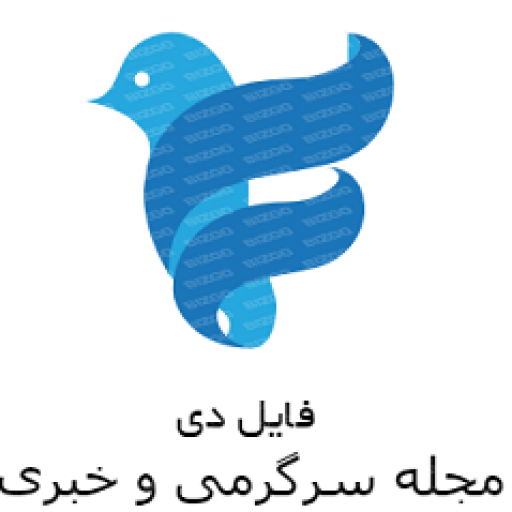
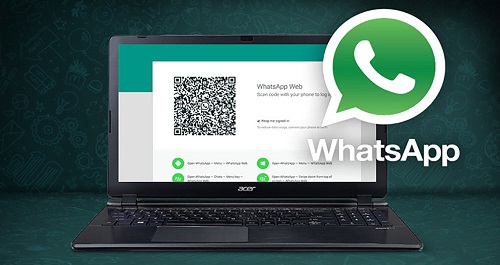

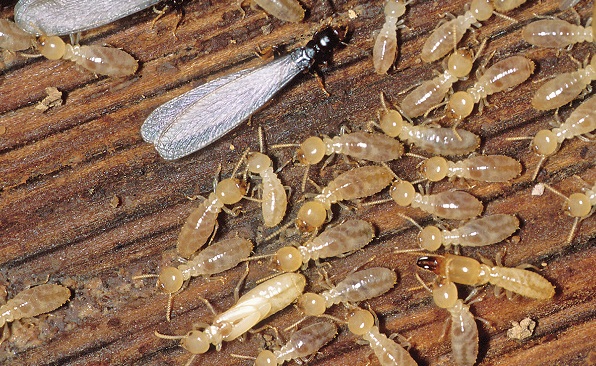



دیدگاهتان را بنویسید
برای نوشتن دیدگاه باید وارد بشوید.